VB做文本编辑器
VB课程设计报告---文本编辑器

VB课程设计报告——文本编辑器学院名称:计算机学院学生姓名:专业名称:计算机科学与技术班级:一、课程设计题目用Visual Basic程序设计语言编写一个简易的文本编辑器要求:有最基本的文本编辑功能,包括复制、剪切、粘贴、字体设置、背景颜色设置、字体颜色设置;同时拥有文本管理功能,包括打开文件、保存文件;以及完整的系统运行退出等功能,所有的操作可选择设定的快捷键。
二、课程设计目的(1)目标:实现类似与WINDOWS平台下的记事本程序。
(2)涉及功能:新建、打开、保存、另存为、退出、编辑、撤销、复制、粘贴、剪切、删除、查找、全选、打印、格式、字体、颜色、查看、状态栏、帮助、关于等三、课程设计说明1创建应用程序界面2设置属性3编写代码4保存应用程序5调试,运行应用程序6生成可执行文件四、源代码Dim filecount As IntegerDim inputdata As StringDim TargetPosition As IntegerDim pos As IntegerDim targey As StringDim neirong As StringPrivate Sub A_Click()On Error Resume Nextcmndlg1.Filter = "文本文件|*.txt"cmndlg1.CancelError = Truecmndlg1.Action = 2Open cmndlg1.FileName For Output As #1Print #1, Text1.TextClose #1End SubPrivate Sub C_Click()End SubPrivate Sub D_Click()End SubPrivate Sub Form_Load()Text1.Text = ""Text1.Left = 0Text1.Top = 550Text1.Width = Form1.ScaleWidthText1.Height = Form1.ScaleHeightmnucut.Enabled = Falsemnucopy.Enabled = Falsemnudelete.Enabled = Falsemnuselectall.Enabled = Falsemnupaste.Enabled = Truemnuleft.Checked = TrueEnd SubPrivate Sub Form_Resize()'如果窗体不处于最小化text1状态,改变text1大小以适应窗体大小变化If Form1.WindowState <> 1 ThenText1.Width = Form1.Width - 120If Form1.Height < 1200 ThenForm1.Height = 1200End IfText1.Height = Form1.Height - 1350End IfEnd SubPrivate Sub Form_Unload(Cancel As Integer)Dim msg As IntegerIf Text1.Text <> neirong Thenmsg = MsgBox(" 内容已被修改,是否保存文件", 48 + vbYesNoCancel, "提示")If msg = vbYes ThenOn Error GoTo Errcmndlg1.DialogTitle = "保存文件"cmndlg1.Filter = "文本文件|*.txt"cmndlg1.CancelError = Truecmndlg1.ShowSaveOpen cmndlg1.FileName For Output As #1Print #1, Text1.TextClose #1Err:If Err.Number = cdlCancel ThenCancel = TrueEnd IfElseIf msg = vbNo ThenEndElseIf msg = vbCancel ThenCancel = TrueEnd IfElseEndEnd IfEnd SubPrivate Sub mnucopy_Click() '复制利用SetText 方法,将选中的文本放入剪贴板上Clipboard.SetText Text1.SelTextPrivate Sub mnucut_Click() '剪切Clipboard.SetText Text1.SelTextText1.SelText = ""End SubPrivate Sub mnudelete_Click() '删除Text1.SelText = ""End SubPrivate Sub mnuedit_Click() '编辑菜单项代码' 如果文本框中没有选中的内容,则剪切\复制\删除和粘贴菜单无效,否则有效If Text1.SelLength <> 0 Thenmnucut.Enabled = Truemnucopy.Enabled = Truemnudelete.Enabled = Truemnupaste.Enabled = TrueElsemnucut.Enabled = Falsemnucopy.Enabled = Falsemnudelete.Enabled = FalseEnd IfEnd SubPrivate Sub mnuexit_Click() '退出EndEnd SubPrivate Sub mnufind_Click() '查找FindText 1mnuNext.Enabled = TrueEnd SubPrivate Sub mnufont_Click() '字体On Error GoTo A:cmndlg1.Flags = cdlCFBoth Or cdlCFEffectscmndlg1.ShowFontIf cmndlg1.FontName > "" ThenText1.FontName = cmndlg1.FontNameText1.FontSize = cmndlg1.FontSizeText1.FontBold = cmndlg1.FontBoldText1.FontItalic = cmndlg1.FontItalicText1.FontStrikethru = cmndlg1.FontStrikethru Text1.FontUnderline = cmndlg1.FontUnderline Text1.FontBold = cmndlg1.FontBoldText1.ForeColor = cmndlg1.ColorA:If Err.Number < 0 ThenExit SubEnd IfEnd SubPrivate Sub mnufontcolor_Click() '字体颜色cmndlg1.ShowColorText1.ForeColor = cmndlg1.ColorEnd SubPrivate Sub mnuleft_Click() '左对齐Text1.Alignment = 0mnuleft.Checked = Truemnuright(1).Checked = Falsemnuright(2).Checked = FalseEnd SubPrivate Sub mnunew_Click() '新建Text1.Text = ""End SubPrivate Sub FindTex(ByVal start_at As Integer) targey = targeypos = InStr(start_at, Text1.Text, targey)If pos > 0 Then '找到了匹配字符串TargetPosition = posText1.SelStart = TargetPosition - 1'选中找到的字符串Text1.SelLength = Len(targey)Text1.SetFocusElse '没有找到匹配的字符串MsgBox "没找到匹配的字符串", 48, "提示"Text1.SetFocusEnd IfEnd SubPrivate Sub mnuNext_Click() '查找下一个FindTex TargetPosition + 1End SubPrivate Sub mnuopen_Click() '打开Dim inputdata As StringOn Error GoTo nofilecmndlg1.Filter = "文本文件|*.txt"cmndlg1.CancelError = Truecmndlg1.ShowOpenText1.Text = ""If cmndlg1.FileName <> "" ThenOpen cmndlg1.FileName For Input As #1Do While Not EOF(1)Line Input #1, inputdataText1.Text = Text1.Text & inputdata & vbCrLoopClose #1End IfExit Subnofile:If Err.Number = 32755 Then Exit SubEnd SubPrivate Sub FindText(ByVal start_at As Integer)'获取用户输入的要查找的字符串targey = InputBox("请输入要查找的内容", "查找")pos = InStr(start_at, Text1.Text, targey)If pos > 0 Then '找到了匹配字符串TargetPosition = posForm1.Text1.SelStart = TargetPosition - 1'选中找到的字符串Form1.Text1.SelLength = Len(targey)Form1.Text1.SetFocusElse '没有找到匹配的字符串MsgBox "没找到匹配的字符串", 48, "提示"Form1.Text1.SetFocusEnd IfEnd SubPrivate Sub mnupaste_Click() '粘贴用GetText1 方法,将剪切板中的内容粘贴到光标所在位置Text1.SelText = Clipboard.GetText()End SubPrivate Sub mnuprint_Click() '打印On Error Resume Nextcmndlg1.ShowPrinterPrinter.Copies = cmndlg1.CopiesPrinter.Print Text1.TextEnd SubPrivate Sub mnuright_Click(Index As Integer) '右对齐\居中菜单代码Select Case IndexCase 1Text1.Alignment = 1mnuleft.Checked = Falsemnuright(1).Checked = Truemnuright(2).Checked = FalseCase 2Text1.Alignment = 2mnuleft.Checked = Falsemnuright(1).Checked = Falsemnuright(2).Checked = TrueEnd SelectEnd SubPrivate Sub mnusave_Click() '保存On Error Resume Nextcmndlg1.DialogTitle = "保存文件"cmndlg1.Filter = "文本文件|*.txt"cmndlg1.CancelError = Truecmndlg1.ShowSaveOpen cmndlg1.FileName For Output As #1Print #1, Text1.TextClose #1End SubPrivate Sub mnuselectall_Click() '全选Text1.SelStart = 0Text1.SelLength = Len(Text1.Text)End SubPrivate Sub Text1_Change()If Text1.Text = "" Thenmnufind.Enabled = FalsemnuNext.Enabled = FalseElsemnufind.Enabled = Truemnuselectall.Enabled = TrueEnd IfEnd SubPrivate Sub Toolbar1_ButtonClick(ByVal Button As MSComctlLib.Button) Select Case ButtonCase "新建"Call mnunew_ClickCase "打开"Call mnuopen_ClickCase "剪切"Call mnucut_ClickCase "复制"Call mnucopy_ClickCase "粘贴"Call mnupaste_ClickCase "保存"Call mnusave_ClickCase "查找"Call mnufind_ClickEnd SelectEnd SubPrivate Sub tre_Click()Shell ("notepad 使用说明.txt")End SubPrivate Sub xufeng_Click()Form2.Visible = TrueEnd Sub五、运行结果保存功能查找功能打开功能颜色修改功能字体修改功能七、心得体会作为一名计算机专业的学生,在接触了C语言、数据结构与C++课程后,对计算机语言有了一定的兴趣,于是在这个学期我毫不犹豫的选择了VB课程(算法与程序设计)。
VB-文本编辑器

VB-文本编辑器一、界面设计程序运行的界面:二、代码设计Dim ex As BooleanDim savepath As StringPrivate Sub building_Click()If ex Thena = MsgBox("是否保存?", vbYesNo + vbQuestion)If a = 6 ThenIf savepath <> "" ThenOpen savepath For Output As #1Print #1, Text1.TextClose #1Text1 = ""ex = FalseElseCommonDialog1.FileName = "文档1.txt"CommonDialog1.DefaultExt = "txt"CommonDialog1.Action = 2savepath = CommonDialog1.FileNameOpen CommonDialog1.FileName For Output As #1Print #1, Text1.TextClose #1Text1 = ""ex = FalseEnd IfEnd IfElseText1 = ""ex = FalseEnd IfEnd SubPrivate Sub exit_Click()If ex Thena = MsgBox("是否保存?", vbYesNoCancel + vbQuestion)If a = 6 ThenIf savepath <> "" ThenOpen savepath For Output As #1Print #1, Text1.TextClose #1EndElseCommonDialog1.FileName = "文档1.txt"CommonDialog1.DefaultExt = "txt"CommonDialog1.Action = 2savepath = CommonDialog1.FileNameOpen CommonDialog1.FileName For Output As #1Print #1, Text1.TextClose #1ex = FalseEnd IfElseIf a = 7 ThenEndEnd IfElseEndEnd IfEnd SubPrivate Sub Form_Resize()Form1.Width = 12000Form1.Height = 7000Form1.Top = 2000Form1.Left = 3000Text1.Left = 0Text1.Top = 0Text1.Width = Form1.Width - 300Text1.Height = Form1.Height - 1000End SubPrivate Sub open_Click()CommonDialog1.Action = 1Text1 = ""If CommonDialog1.FileName <> "" ThenOpen CommonDialog1.FileName For Input As #1 Do While Not EOF(1)Line Input #1, inputdataText1 = Text1 + inputdata + vbCrLfLoopClose #1savepath = CommonDialog1.FileNameex = FalseText1.SelStart = Len(Text1)End IfEnd SubPrivate Sub save_Click()If savepath <> "" ThenOpen savepath For Output As #1Print #1, Text1.TextClose #1ex = FalseElseCommonDialog1.FileName = "文档1.txt"CommonDialog1.DefaultExt = "txt"CommonDialog1.Action = 2savepath = CommonDialog1.FileNameOpen CommonDialog1.FileName For Output As #1 Print #1, Text1.TextClose #1ex = FalseEnd IfEnd SubPrivate Sub saves_Click()CommonDialog1.FileName = "文档1.txt" CommonDialog1.DefaultExt = "txt" CommonDialog1.Action = 2savepath = CommonDialog1.FileNameOpen CommonDialog1.FileName For Output As #1Print #1, Text1.TextClose #1ex = FalseEnd SubPrivate Sub Text1_Change()ex = TrueEnd Sub。
VB课程设计-文本编辑器
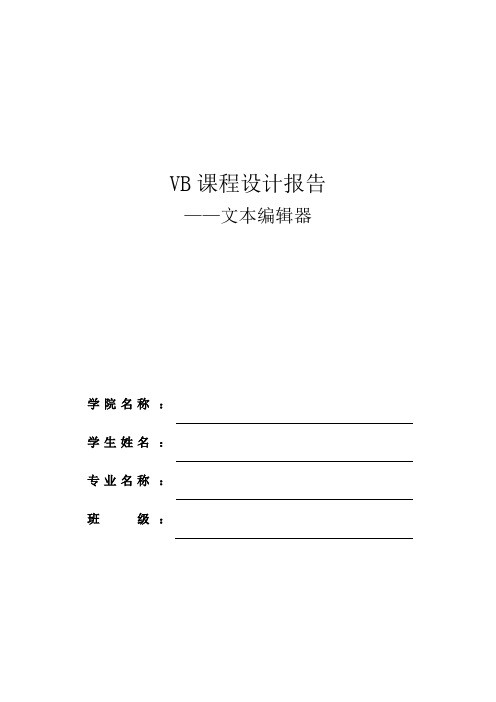
VB课程设计报告——文本编辑器学院名称:学生姓名:专业名称:班级:一、课程设计题目用Visual Basic程序设计语言编写一个简易的文本编辑器要求:有最基本的文本编辑功能,包括复制、剪切、粘贴、字体设置、背景颜色设置、字体颜色设置;同时拥有文本管理功能,包括打开文件、保存文件;以及完整的系统运行退出等功能,所有的操作可选择设定的快捷键。
二、课程设计目的虽然本学期的Visual Basic课程是自学的,相对于课堂学习有些不足,但通过平时的上机实验,初步掌握了VB程序设计的各种方法,学会了编写最基本的VB程序;对于完整的VB程序设计来讲是很不足的,平时掌握的只是单独的窗体(Form)程序编写,以及各种简单控件的使用,没有做到很好连贯性,所以有必要做一次完整的VB程序设计,结合所学的基本知识,使用多个窗体自成一套系统,加上各种控件的综合运用,初步设计一个合格的VB 应用程序;这样在巩固VB所学的同时,更好地学会程序设计的一些思想和方法,对于以后的编程学习或是工作有重要的实践意义。
三、课程设计说明题目为文本编辑器,即是最基本的文本编辑程序,首先必须做好文本编辑器本身的功能,然后对其完善,做成一个完整的小程序功能设计说明:功能是这个文本编辑器的核心内容,也就是程序的作用,它是用来做什么的;本程序就是用来编写文本的,编写过程中要利用到窗体(Form)一个,控件包括:RichTextBox1(超文本框)、CommonDialog(通用对话框),以及InputBox(消息框)、菜单编辑器等,。
要做的工作就是编写代码把这些控件和窗体等结合为一体,使得程序能够成为一体,顺畅运行。
本次设计在按照题目要求的前提下,为了完整地展示一个应用程序,在最初就设计为最基本的文本的编辑器,所以取名为“易记本”,就是简易记事本的简称,然后加入图标,在程序完成之后还进行了大包操作,得到应用程序的安装文件,最后安装在电脑上运行使用。
四.源代码Private Sub Command1_Click()Dim i As IntegerIf Text2.Text <> "123456" Theni = MsgBox("密码错误", 5 + vbExclamation, "警告")If i <> 6 ThenEndElseText2.Text = ""Text2.SetFocusEnd IfEnd IfForm1.HideForm2.ShowEnd SubPrivate Sub Form_Load()Text1.Text = ""Text1.MaxLength = 6Text2.Text = ""Text2.MaxLength = 6Text2.PasswordChar = "*"End SubPrivate Sub Text1_LostFocus()If Not IsNumeric(Text1.Text) Then MsgBox "帐号必须为数字", , "警告" Text1.Text = ""Text1.SetFocusEnd IfEnd SubPrivate Sub Command1_Click()Form2.HideForm3.ShowEnd SubPrivate Sub Command2_Click()Form2.HideForm4.ShowEnd SubPrivate Sub Command3_Click()Form2.HideForm5.ShowEnd SubPrivate Sub Color_Click() CommonDialog1.Action = 3Text1.ForeColor = CommonDialog1.Color End SubPrivate Sub Command1_Click()Form3.HideForm2.ShowEnd SubPrivate Sub Copy_Click()Dim st As Stringst = Text1.SelTextEnd SubPrivate Sub Cut_Click()Dim st As Stringst = Text1.SelTextText1.SelText = ""End SubPrivate Sub Exit_Click()EndEnd SubPrivate Sub Font_Click()CommonDialog1.Flags = cdlCFBoth Or cdlCFEffects CommonDialog1.Action = 4Text1.FontName = CommonDialog1.FileNameText1.FontSize = CommonDialog1.FontSizeText1.FontBold = CommonDialog1.FontBoldText1.FontItalic = CommonDialog1.FontItalicText1.FontStrikethru = CommonDialog1.FontStrikethru Text1.FontUnderline = CommonDialog1.FontUnderline Text1.ForeColor = CommonDialog1.ColorEnd SubSub New_Click()Text1.Text = ""Me.Caption = FileEnd SubSub Open_Click()CommonDialog1.Action = 1Text1.Text = ""Open CommonDialog1.FileName For Input As #1Do While Not EOF(1)Line Input #1, inputdataText1.Text = Text1.Text + inputdata + vbCrLfLoopClose #1End SubPrivate Sub Paste_Click()Text1.SelText = stEnd SubPrivate Sub Print_Click()CommonDialog1.Action = 5For i = 1 To CommonDialog1.CopiesPrinter.Print Text1.TextNext iPrinter.EndDocEnd SubPrivate Sub SaveAs_Click()CommonDialog1.FileName = "vb课设用.txt" CommonDialog1.DefaultExt = "txt"CommonDialog1.Action = 2Open CommonDialog1.FileName For Output As #1 Print #1, Text1.TextEnd SubDim arr As Long, sum As Long, a As IntegerPrivate Sub Command1_Click()a = HScroll1.ValueText1.Text = plus(a)Call isprime(a)End SubPrivate Sub Command2_Click()EndEnd SubPrivate Sub HScroll1_Change()Label2.Caption = HScroll1.ValueEnd SubSub isprime(max As Integer)Dim x As Integer, i As Integer, j As IntegerFor i = 2 To maxx = 0For j = 2 To i - 1If i Mod j = 0 Then x = 1Next jIf x = 0 Then Label2.Caption = Label2.Caption & i & " " Next iEnd SubFunction plus(a As Integer) As LongFor i = 1 To asum = sum + iNext iplus = sumEnd FunctionDim x1 As IntegerDim y1 As IntegerDim x2 As IntegerDim y2 As IntegerDim flag As BooleanPrivate Sub Command1_Click()On Error Resume NextCommonDialog1.CancelError = True CommonDialog1.DialogTitle = "颜色" CommonDialog1.ShowColorIf Err <> 32755 Then Picture1.ForeColor = CommonDialog1.Color End IfEnd SubPrivate Sub Command2_Click()Picture1.ClsEnd SubPrivate Sub Command3_Click()Form5.HideForm6.ShowEnd SubPrivate Sub Option1_Click()Picture1.DrawWidth = 1End SubPrivate Sub Option2_Click()Picture1.DrawWidth = 2End SubPrivate Sub Option3_Click()Picture1.DrawWidth = 4End SubPrivate Sub Option4_Click()Picture1.DrawWidth = 8End SubPrivate Sub Form_Load()Picture1.Scale (0, 0)-(400, 400)flag = FalseEnd SubPrivate Sub Picture1_MouseDown(Button As Integer, Shift As Integer, X As Single, Y As Single) flag = Truex1 = Xy1 = YEnd SubPrivate Sub Picture1_MouseMove(Button As Integer, Shift As Integer, X As Single, Y As Single) If flag = False ThenExit SubEnd IfIf flag = True Thenx2 = Xy2 = YPicture1.Line (x1, y1)-(x2, y2)x1 = x2y1 = y2End IfEnd SubPrivate Sub Picture1_MouseUp(Button As Integer, Shift As Integer, X As Single, Y As Single) flag = FalseEnd SubDim ctP As Single, ctDu() As Single, ctDuS As LongPrivate Sub Command1_Click()Picture1.AutoRedraw = True: ctP = 3.1415926Timer1.Interval = 20: Timer1.Enabled = Not Timer1.EnabledEnd SubPrivate Sub Command2_Click()Form7.HideForm6.ShowEnd SubPrivate Sub Form_Load()Me.Caption = "旋转的椭圆": Command1.Caption = "转/停"Text1.Text = "9 个": Timer1.Enabled = FalseEnd SubPrivate Sub Text1_Change()ctDuS = Val(Text1.Text)If ctDuS > 200 Then Text1.Text = "200"If ctDuS < 1 Then ctDuS = 1ReDim ctDu(0 To ctDuS)End SubPrivate Sub Timer1_Timer()Dim I As LongPicture1.DrawWidth = 3Picture1.ClsFor I = 0 To ctDuSctDu(I) = ctDu(I) + ctP * 0.01 * I / 9If ctDu(I) > ctP * 2 Then ctDu(I) = ctDu(I) - ctP * 2Show1 ctDu(I), &HFFFFFF / (ctDuS + 1) * I * 0.6NextDim x As Single, y As SingleStatic J As SinglePicture1.DrawWidth = 15x0 = Picture1.ScaleWidth * 0.5: y0 = Picture1.ScaleHeight * 0.5 Picture1.PSet (x0, y0), 255x = 1200: y = 0: J = J - 0.05If J < -ctP * 2 Then J = J + ctP * 2Zhuan J, x, yPicture1.PSet (x0 + x, y0 + y), RGB(0, 0, 255)End SubPrivate Sub Show1(ToJ As Single, Se As Long)Dim I As Single, x As Single, y As Single, x0 As Single, y0 As Single Dim a As Single, b As Single, x1 As Single, y1 As SingleIf Picture1.ScaleWidth < Picture1.ScaleHeight Thena = Picture1.ScaleWidth * 0.45Elsea = Picture1.ScaleHeight * 0.45End Ifb = a * 0.25x0 = Picture1.ScaleWidth * 0.5: y0 = Picture1.ScaleHeight * 0.5x = -a: y = 0: Zhuan ToJ, x, yx1 = a: y1 = 0: Zhuan ToJ, x1, y1Picture1.Line (x0 + x, y0 + y)-(x0 + x1, y0 + y1), Sex = 0: y = -b: Zhuan ToJ, x, yx1 = 0: y1 = b: Zhuan ToJ, x1, y1Picture1.Line (x0 + x, y0 + y)-(x0 + x1, y0 + y1), SeFor I = 0 To ctP * 2 Step 0.1x = a * Sin(I): y = b * Cos(I)Zhuan ToJ, x, yPicture1.Line -(x0 + x, y0 + y), SeNextx = a * Sin(I): y = b * Cos(I)Zhuan ToJ, x, yPicture1.Line -(x0 + x, y0 + y), SeEnd SubPrivate Sub Zhuan(ToJ As Single, x As Single, y As Single) Dim S As Single, J As SingleS = Sqr(x ^ 2 + y ^ 2)If S = 0 Then J = 0 Else J = y / SIf Abs(J) >= 1 ThenIf J > 0 Then J = ctP * 0.5 Else J = -ctP * 0.5ElseJ = Atn(J / Sqr(-J * J + 1))End IfIf x < 0 Then J = -ctP - Jx = S * Cos(J + ToJ): y = S * Sin(J + ToJ) End Sub Private Sub Command1_Click()EndEnd Sub五、运行结果六.心得体会通过本次课程设计,使我对VB的认识更加深入了一层,VB主要由两部分组成,一个是Visual 可视化界面设计,另一个是Basic程序设计。
VB开发记事本的功能(文本文档 (

VB开发记事本的功能(文本文档 (.txt) )功能:VB开发记事本的功能(文本文档 (.txt) ),使其具有记事本的各块功能VB界面如下:图二1.电脑上必须要先Microsoft Visual Studio(也就是VB软件)2.用VB软件设置窗口如上(图二)3.各个Command对应的VB代码如下:' 初始化Private Sub Form_Load()' 设置当前路径ChDir App.PathChDrive App.Path' 设置文本框的位置txtEdit.Move 0, 0' 初始Filename变量FileName = "Untitled"FileType = 1' 设置窗体位置Top = Screen.Height / 2 - Height / 2 Left = Screen.Width / 2 - Width / 2 End Sub' 改变窗口大小Private Sub Form_Resize()' 窗体大小改变时,相应的改变文本框大小 txtEdit.Width = ScaleWidthtxtEdit.Height = ScaleHeightEnd Sub' “文件”菜单Private Sub mnuFileItem_Click(Index As Integer)On Error GoTo errhandler' 设置过滤器CMDialog1.Filter = "All Files (*.*)|*.*|Text Files (*.txt)|*.txt|RTF Files (*.rtf)|*.rtf"' 设置缺省过滤器CMDialog1.FilterIndex = 2Select Case Index' 根据菜单的索引选择相应的操作Case 0' 如果index = 0, 新建文本文件txtEdit.Text = "" '清空文本框内容FileName = "Untitled"frmEditor.Caption = "记事本: " & FileName '设置记事本标题为 "记事本: Untitled"Case 1' 如果index = 1, 打开文本文件' 显示"打开"对话框CMDialog1.ShowOpenFileName = CMDialog1.FileNameOpenFile (FileName)Case 2' 如果index = 2, 保存文件If FileName = "Untitled" Then'如果文件尚未命名,则显示保存对话框 CMDialog1.ShowSaveFileName = CMDialog1.FileNameWriteFile (FileName)Else'否则直接保存SaveFile (FileName)End IfCase 3' 如果index = 3,另存文件' 显示另存对话框CMDialog1.ShowSaveFileName = CMDialog1.FileNameWriteFile (FileName)Case 4' 无操作,分隔Case 5EndEnd Selecterrhandler:' 错误处理Exit SubEnd Sub' “文件”菜单中的历史文件列表菜单Private Sub mnuFileArray_Click(Index As Integer)' 打开选择的文件If Index >= 0 ThenOpenFile (mnuFileArray(Index).Caption) End IfEnd Sub' 设置“编辑”菜单中子菜单的状态Private Sub mnuEdit_Click()' 如果没有选中文本则使剪切和复制不可用mnuEditItem(0).Enabled = (txtEdit.SelLength > 0) mnuEditItem(1).Enabled = (txtEdit.SelLength > 0)End Sub' “编辑”菜单Private Sub mnuEditItem_Click(Index As Integer)Select Case IndexCase 0' 如果 Index = 0, 剪切选中文本Clipboard.ClearIf FileType = 0 Then ' 剪切选择的文本到Clipboard中.Clipboard.SetText txtEdit.SelRTFtxtEdit.SelRTF = "" ' 清除选中的文本ElseClipboard.SetText txtEdit.SelTexttxtEdit.SelText = "" ' 清除选中的文本End IfCase 1' 如果 Index = 1, 复制选中文本Clipboard.ClearIf FileType = 0 Then ' 复制选择的文本到Clipboard中Clipboard.SetText txtEdit.SelRTFElseClipboard.SetText txtEdit.SelTextEnd IfCase 2' 如果 Index = 2, 粘贴文本txtEdit.SelText = Clipboard.GetText() ' 粘贴文本Case 3' 菜单分隔符Case 4, 5' 如果 Index = 4 5, 查找替换frmFind.Show 0, frmEditorCase 6' 菜单分隔符Case 7' 如果 Index = 4, 全选txtEdit.SelStart = 0txtEdit.SelLength = Len(txtEdit.Text) End SelectEnd Sub' “设置”菜单Private Sub mnuSettingsItem_Click(Index As Integer) On Error GoTo errhandlerSelect Case IndexCase 0' 设置字体CMDialog1.Flags = cdlCFBothCMDialog1.ShowFont '显示“字体”对话框With txtEdit.SelFontName = CMDialog1.FontName.SelBold = CMDialog1.FontBold.SelItalic = CMDialog1.FontItalic.SelFontSize = CMDialog1.FontSize.SelUnderline = CMDialog1.FontUnderline.SelStrikeThru = CMDialog1.FontStrikethruEnd WithCase 1' 设置字体颜色CMDialog1.ShowColor '显示“颜色”对话框txtEdit.SelColor = CMDialog1.ColorEnd Selecterrhandler:' 错误处理Exit SubEnd Sub运行VB时,需要先打开SolidWorks一个新零件窗口,然后运行VB,点击界面按钮即可运行结果:完美实现对应功能。
VB文本编辑器设计报告

课程设计报告课程:Visual Basic 程序设计课题:文本编辑器(易记本)专业:计算机信息管理班级:学号:姓名:@一路偏向北教师:2011-12-23一、课程设计目的通过一学期的Visual Basic 程序设计学习,以及平时的上机实验,初步掌握了VB程序设计的各种方法,学会了编写最基本的VB程序;对于完整的VB程序设计来讲是很不足的,平时掌握的只是单独的窗体(Form)程序编写,以及各种简单控件的使用,没有做到很好连贯性,所以有必要做一次完整的VB程序设计,结合所学的基本知识,使用多个窗体自成一套系统,加上各种控件的综合运用,初步设计一个合格的VB应用程序;这样在巩固VB所学的同时,更好地学会程序设计的一些思想和方法,对于以后的编程学习或是工作有重要的实践意义。
二、题目及简介文本编辑器模仿Windows自带的本文编辑器,要求:做到有下拉式菜单栏,有最基本的文本编辑功能,包括复制、剪切、粘贴、全选、查找;同时拥有文本的管理功能,其中包括新建文本、打开、保存;以及完整的运行退出等系统应用功能,所有操作可选择设定快捷键,更快更方便地使用程序,同时对于一个小程序而言,可给出基本的使用说明以及相关信息。
提示:注意使用消息框,以及使用右击弹出式菜单,注意程序的完整性可可用性。
三、设计说明题目为文本编辑器,即是最基本的文本编辑程序,首先必须做好文本编辑器本身的功能,然后对其完善,做成一个完整的小程序功能设计说明:功能是这个文本编辑器的核心内容,也就是程序的作用,它是用来做什么的;本程序就是用来编写文本的,编写过程中要利用到窗体(Form)一个,控件包括:RichTextBox1(超文本框)、CommonDialog(通用对话框),以及InputBox(消息框)、菜单编辑器等,。
要做的工作就是编写代码把这些控件和窗体等结合为一体,使得程序能够成为一体,顺畅运行。
本次设计在按照题目要求的前提下,为了完整地展示一个应用程序,在最初就设计为最基本的文本的编辑器,所以取名为“易记本”,就是简易记事本的简称,然后加入图标,在程序完成之后还进行了大包操作,得到应用程序的安装文件,最后安装在电脑上运行使用。
vb文本编辑器设计报告

文本编辑器设计报告学院土木工程学院班级c106 学号107101 姓名庄潮辉成绩一、设计思路1.要达到的目的1.培养综合利用VB语言进行程序设计的能力,主要是利用VB的标准控件和文件操作进行设计。
2.掌握文件的读、写,文本框和命令按钮的使用。
2.关键问题的解决1.单击“打开文件”按钮,在TextBox控件中打开一个文本文件并显示。
方法:使用顺序文件的读操作。
2.单击“查找与替换”按钮,可以在文本中查找或替换指定的第一个内容;单击“查找下一个”按钮,可连续进行给定内容的查找与替换。
方法:使用字符串的不等长替换方法。
3.单击“保存文件”按钮,可以将编辑后的文本文件保存到指定的位置。
方法:使用顺序文件的写操作。
4.编辑框只读”按钮的功能是控制能否对文本框中的内容进行编辑。
要想结束程序,应单击“退出”按钮。
方法:用程序设置文本框的locked属性。
5. 创新中的改变字体字号可行6. 创新中滚动条控制颜色并给文字着色可行二、模块之间的调用关系,或程序流程图二、部分程序关键源代码及注释1.打开文件:sFile = InputBox("请输入要打开的文件名及扩展名:", "打开文件")If Dir(sfile) <> "" Then‘使用freefile函数得到空文件号Fileno=freefileForm1.Caption = "文本编辑器——" & sfile‘使用input函数读取顺序文件Open App.Path & "\" & sfile For Input As #filenoDo While Not EOF(fileno)Input #fileno, mystrText1.Text = Text1.Text & mystrLoopClose #fileno2.文件保存:‘使用freefile函数得到空文件号fileno = FreeFile‘使用CommonDialog控件CommonDialog1.Filter = "txt文件(*.txt)|*.txt"‘调入保存对话框CommonDialog1.Action = 2Open (CommonDialog1.FileName) For Output As #filenoPrint #fileno, Text1.TextClose #fileno3.查找与替换:Dim a As Integer, t As String, e As Stringt = Text1.Texte = ""‘找出Form2.Text1.Text在t中第一个出现位置a = InStr(1, t, Form2.Text1.Text)If a = 0 ThenMsgBox "字符串没发现", vbOKOnly, "替换提示"Else拼接第一个出现位置左边的字符串e = e & Left(t, a - 1)e = e & Form2.Text2.Text‘将字符串t变为出现位置右边的字符串t = Right(t, Len(t) - a - Len(Form2.Text1.Text) + 1)e = e & tText1.Text = eEnd If4.字体与字号设置‘在load事件中,将各列表项加入到字体组合框cobom1,字号组合框cobom2中‘设置初始字体和字号Private Sub form_load()Combo1.AddItem "宋体"Combo1.AddItem "黑体"Combo1.AddItem "楷体_GB2312"Combo1.AddItem "仿宋_GB2312"Combo2.AddItem 10Combo2.AddItem 12Combo2.AddItem 16Combo2.AddItem 20Text1.FontName = "宋体"Text1.FontSize = 20End Sub‘字体组合框cobom1的单击事件,设置字体Private Sub Combo1_click()Select Case Combo1.ListIndexCase 0Text1.FontName = "宋体"Case 1Text1.FontName = "黑体"Case 2Text1.FontName = "楷体_GB2312"Case 3Text1.FontName = "仿宋_GB2312"End SelectEnd Sub‘字号组合框cobom2的单击事件,设置字号Private Sub Combo2_click()Text1.FontSize = Combo2.TextEnd Sub‘字号组合框cobom2的keypress事件,检测回车键并设置字号Private Sub Combo2_keypress(keyascii As Integer)If keyascii = 13 ThenText1.FontSize = Combo2.TextEnd IfEnd Sub‘利用滚动条设置三种基色Private Sub VScroll1_Change()Text2.BackColor = RGB(VScroll1.Value, 0, 0)Text5.BackColor = RGB(VScroll1.Value, VScroll2.Value, VScroll3.Value) End SubPrivate Sub VScroll2_Change()Text3.BackColor = RGB(0, VScroll2.Value, 0)Text5.BackColor = RGB(VScroll1.Value, VScroll2.Value, VScroll3.Value) End SubPrivate Sub VScroll3_Change()Text4.BackColor = RGB(0, 0, VScroll3.Value)Text5.BackColor = RGB(VScroll1.Value, VScroll2.Value, VScroll3.Value) End Sub三、设计方案的完善及目前存在的问题1.设计方案要完善的地方①文本的编辑功能有限,对文件的操作方法过于局限。
个人教学实践精华程序,VB6.0案例教学-文本编辑器(含代码)

个人教学实践精华程序,V B6.0案例教学-文本编辑器(含代码)-CAL-FENGHAI-(2020YEAR-YICAI)_JINGBIAN加粗按钮:Private Sub Check1_Click()If Check1.Value = vbChecked Then Text1.FontBold = TrueElseText1.FontBold = FalseEnd IfEnd Sub斜体按钮:Private Sub Check2_Click()If Check2.Value = vbChecked Then Text1.FontItalic = TrueElseText1.FontItalic = FalseEnd IfEnd Sub下划线按钮:Private Sub Check3_Click()If Check3.Value = vbChecked Then Text1.FontUnderline = TrueElseText1.FontUnderline = FalseEnd IfEnd Sub分行显示按钮Private Sub Command1_Click()Text1.Text = "《静夜思》" & vbCrLf & "床前明月光, " & vbCrLf & "疑是地上霜。
" & vbCrLf & "举头望明月, " & vbCrLf & "低头思故乡。
"End Sub清除按钮Private Sub Command2_Click()Text1.Text = ""End Sub退出按钮Private Sub Command3_Click()Dim a As Integera = MsgBox("请问您确实要退出程序吗", vbYesNo + vbQuestion, "作者温馨提示:")If a = vbYes ThenEndEnd IfEnd Sub字体颜色设置Private Sub Option1_Click()Text1.ForeColor = vbRedEnd SubPrivate Sub Option10_Click()Text1.BackColor = vbRedEnd SubPrivate Sub Option11_Click()Text1.BackColor = vbWhiteEnd SubPrivate Sub Option2_Click()Text1.ForeColor = vbBlueEnd SubPrivate Sub Option3_Click()Text1.ForeColor = vbGreen End SubPrivate Sub Option4_Click()Text1.ForeColor = vbBlack End Sub字号大小设置Private Sub Option5_Click()Text1.FontSize = 12End SubPrivate Sub Option6_Click()Text1.FontSize = 18End SubPrivate Sub Option7_Click()Text1.FontSize = 20End Sub背景颜色设置Private Sub Option8_Click()Text1.BackColor = vbYellow End SubPrivate Sub Option9_Click()Text1.BackColor = vbGreen End Sub。
vb richtextbox1的用法
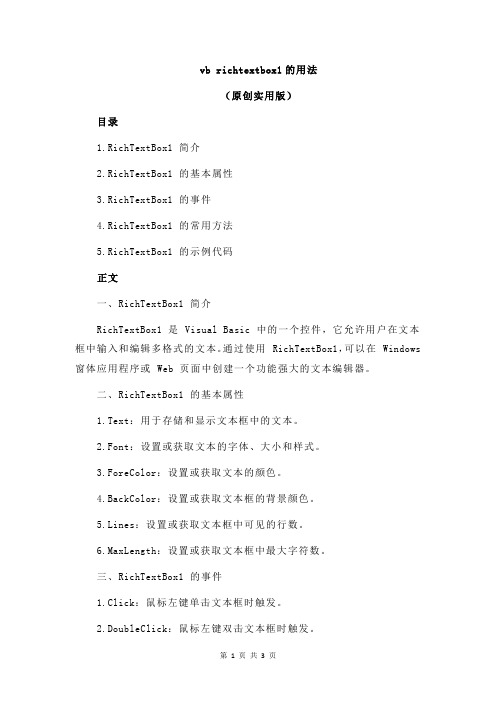
vb richtextbox1的用法(原创实用版)目录1.RichTextBox1 简介2.RichTextBox1 的基本属性3.RichTextBox1 的事件4.RichTextBox1 的常用方法5.RichTextBox1 的示例代码正文一、RichTextBox1 简介RichTextBox1 是 Visual Basic 中的一个控件,它允许用户在文本框中输入和编辑多格式的文本。
通过使用 RichTextBox1,可以在 Windows 窗体应用程序或 Web 页面中创建一个功能强大的文本编辑器。
二、RichTextBox1 的基本属性1.Text:用于存储和显示文本框中的文本。
2.Font:设置或获取文本的字体、大小和样式。
3.ForeColor:设置或获取文本的颜色。
4.BackColor:设置或获取文本框的背景颜色。
5.Lines:设置或获取文本框中可见的行数。
6.MaxLength:设置或获取文本框中最大字符数。
三、RichTextBox1 的事件1.Click:鼠标左键单击文本框时触发。
2.DoubleClick:鼠标左键双击文本框时触发。
3.MouseDown:鼠标左键按下文本框时触发。
4.MouseUp:鼠标左键释放文本框时触发。
5.KeyDown:按下键盘上的某个键时触发。
6.KeyUp:释放键盘上的某个键时触发。
7.Enter:按下回车键时触发。
四、RichTextBox1 的常用方法1.Clear:清空文本框中的所有文本。
2.Paste:将剪贴板中的文本粘贴到文本框中。
3.Copy:将文本框中的文本复制到剪贴板。
4.Cut:将文本框中的文本剪切到剪贴板。
5.SelectAll:选择文本框中的所有文本。
6.Find:查找文本框中的指定文本。
7.Replace:替换文本框中的指定文本。
五、RichTextBox1 的示例代码```Visual BasicImports SystemPublic Class Form1Private Sub Form1_Load(sender As Object, e As EventArgs) Handles MyBase.LoadRichTextBox1.Text = "Hello, World!"End SubEnd Class```以上代码创建了一个简单的 Windows 窗体应用程序,当窗体加载时,文本框中将显示“Hello, World!”。
VB操作WORD详解
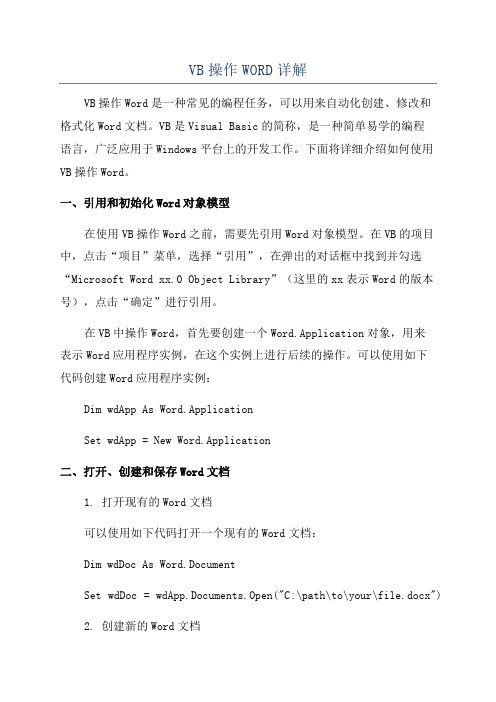
VB操作WORD详解VB操作Word是一种常见的编程任务,可以用来自动化创建、修改和格式化Word文档。
VB是Visual Basic的简称,是一种简单易学的编程语言,广泛应用于Windows平台上的开发工作。
下面将详细介绍如何使用VB操作Word。
一、引用和初始化Word对象模型在使用VB操作Word之前,需要先引用Word对象模型。
在VB的项目中,点击“项目”菜单,选择“引用”,在弹出的对话框中找到并勾选“Microsoft Word xx.0 Object Library”(这里的xx表示Word的版本号),点击“确定”进行引用。
在VB中操作Word,首先要创建一个Word.Application对象,用来表示Word应用程序实例,在这个实例上进行后续的操作。
可以使用如下代码创建Word应用程序实例:Dim wdApp As Word.ApplicationSet wdApp = New Word.Application二、打开、创建和保存Word文档1. 打开现有的Word文档可以使用如下代码打开一个现有的Word文档:Dim wdDoc As Word.DocumentSet wdDoc = wdApp.Documents.Open("C:\path\to\your\file.docx")2. 创建新的Word文档可以使用如下代码创建一个新的Word文档:Dim wdDoc As Word.DocumentSet wdDoc = wdApp.Documents.Add3. 保存Word文档可以使用如下代码保存一个Word文档:wdDoc.SaveAs "C:\path\to\save\your\file.docx"三、操作Word文档内容1.读取和写入文本内容可以使用如下代码读取和写入文本内容:Dim strText As StringstrText = wdDoc.Range.Text '读取文档内容到字符串变量wdDoc.Range.Text = "Hello, World!" '向文档中写入文本内容2.插入和删除文本内容可以使用如下代码插入和删除文本内容:wdDoc.Range.InsertBefore "Insert Before" '在光标位置之前插入文本wdDoc.Range.InsertAfter "Insert After" '在光标位置之后插入文本wdDoc.Range.Delete '删除光标当前所在位置的文本3.格式化文本内容可以使用如下代码格式化文本内容,如设置字体、大小、颜色等: = "Arial" '设置字体为ArialwdDoc.Range.Font.Size = 12 '设置字体大小为12wdDoc.Range.Font.Color = RGB(255, 0, 0) '设置字体颜色为红色四、操作Word文档样式和格式1.设置段落样式可以使用如下代码设置段落的样式,如对齐方式、缩进等:wdDoc.Range.Paragraphs.Alignment = wdAlignParagraphCenter '设置居中对齐wdDoc.Range.Paragraphs.LeftIndent = 36 '设置左缩进为0.5英寸2.设置页面样式可以使用如下代码设置页面的样式,如边距、纸张大小等:wdDoc.PageSetup.TopMargin = 72 '设置页边距上为1英寸wdDoc.PageSetup.PaperSize = wdPaperA4 '设置纸张大小为A43.插入表格可以使用如下代码插入一个表格到Word文档:Dim wdTable As Word.TableSet wdTable = wdDoc.Tables.Add(wdDoc.Range, 3, 3) '添加3行3列的表格4.格式化表格可以使用如下代码格式化表格,如设置边框、背景颜色等:wdTable.Borders.InsideLineStyle = wdLineStyleSingle '设置内部边框为实线wdTable.Borders.OutsideLineStyle = wdLineStyleDouble '设置外部边框为双线wdTable.Rows(1).Cells(1).Shading.BackgroundPatternColor = RGB(255, 0, 0) '设置第一行第一列的背景颜色为红色五、关闭Word应用程序使用完Word应用程序后,需要关闭它以释放系统资源。
使用VBA自动排版与格式化Word文档
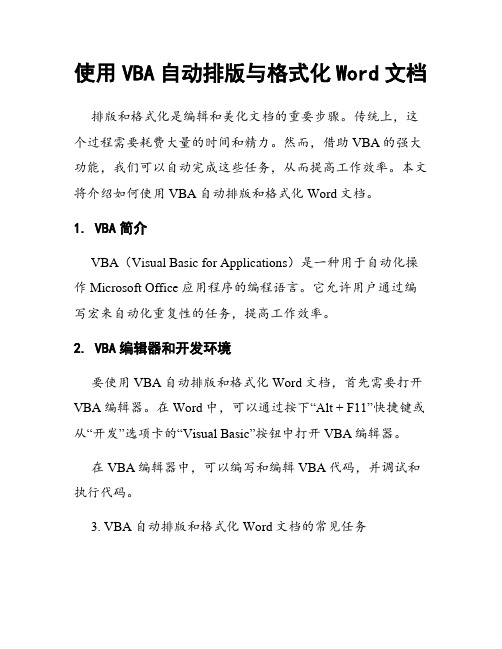
使用VBA自动排版与格式化Word文档排版和格式化是编辑和美化文档的重要步骤。
传统上,这个过程需要耗费大量的时间和精力。
然而,借助VBA的强大功能,我们可以自动完成这些任务,从而提高工作效率。
本文将介绍如何使用VBA自动排版和格式化Word文档。
1. VBA简介VBA(Visual Basic for Applications)是一种用于自动化操作Microsoft Office应用程序的编程语言。
它允许用户通过编写宏来自动化重复性的任务,提高工作效率。
2. VBA编辑器和开发环境要使用VBA自动排版和格式化Word文档,首先需要打开VBA编辑器。
在Word中,可以通过按下“Alt + F11”快捷键或从“开发”选项卡的“Visual Basic”按钮中打开VBA编辑器。
在VBA编辑器中,可以编写和编辑VBA代码,并调试和执行代码。
3. VBA自动排版和格式化Word文档的常见任务VBA可以帮助我们自动完成许多排版和格式化的任务。
以下是一些常见的任务示例:3.1. 添加标题和页眉使用VBA,我们可以自动为文档添加标题和页眉。
通过编写代码,我们可以指定标题文本,并将其居中对齐。
例如,以下代码将在当前文档的开头添加一个居中对齐的标题:```ActiveDocument.Paragraphs.AddWith Selection.Font.Size = 16.Font.Bold = True.ParagraphFormat.Alignment = wdAlignParagraphCenter.TypeText "文档标题".TypeParagraphEnd With```类似地,我们还可以使用VBA添加页眉。
例如,以下代码将在每一页的页眉处添加“页码/总页数”格式的页码:```ActiveWindow.View.Type = wdPrintViewWith ActiveWindow.View.SeekView = wdSeekCurrentPageHeader.TypeText "Page ".Fields.Add Range:=Selection.Range, Type:=wdFieldEmpty, Text:="PAGE".TypeText " of ".Fields.Add Range:=Selection.Range, Type:=wdFieldEmpty, Text:="NUMPAGES"End With```3.2. 设置文本格式VBA可以帮助我们设置字体、字号、对齐方式等文本格式。
VB文本编辑器设计报告

文本编辑器设计报告学院班级学号姓名成绩一、设计思路1.要达到的目的①单击“打开文件”按钮,在TextBox控件中打开一个文本文件并显示,为了阅读者的方便,在文本框中要加入水平和垂直滚动条。
②单击“查找与替换”按钮,可以在文本中查找或替换指定的第一个内容;单击“查找下一个”按钮,可连续进行给定内容的查找与替换。
③单击“保存文件”按钮,可以将编辑后的文本文件保存到指定的位置。
④“编辑框只读”按钮的功能是控制能否对文本框中的内容进行编辑。
⑤要想结束程序,应单击“退出”按钮。
2.关键问题的解决①打开文件并显示及滚动条的添加成功解决。
②查找与替换功能尚未完全成功③保存文件问题完全解决④编辑框按钮功能可用⑤退出可执行⑥创新中的改变字体字号可行⑦创新中滚动条控制颜色并给文字着色可行二、模块之间的调用关系,或程序流程图三、部分程序关键源代码及注释1.文本文件的读入sFile = InputBox("请输入要打开的文件名及扩展名:", "打开文件")If Dir(sFile) <> "" ThenOpen App.Path & "\" & sFile For Input As #1temp = StrConv(InputB(LOF(1), #1), vbUnicode)EditTXT.Text = tempClose #1EditFrm.Caption = "文本编辑器— " & sFileElseMsgBox "指定的文件" & sFile & "未找到!", 48, "文件打开"End If说明:对于文本文件中包含的字节数据要使用InputB 函数。
对于InputB 来说,number 指定的是要返回的字节个数,而不是要返回的字符个数。
vb richedit em_settextex 例子

vb richedit em_settextex 例子VB是一款广泛应用于Windows桌面应用程序的开发工具,它提供了丰富的控件和API函数,方便开发者进行各种图形界面设计。
RichEdit控件是VB中一个重要的文本编辑控件,支持多语言、支持字体、颜色、对齐方式等格式化操作。
本文将介绍使用Em_SetTextEx方法设置RichEdit控件文本的例子。
一、准备工作首先,确保你已经安装了Visual Basic开发环境,并创建了一个新的VB项目。
其次,将RichEdit控件添加到窗体中,并设置好相关属性,如控件大小、位置等。
最后,准备好要显示的文本和相关资源。
二、Em_SetTextEx方法介绍Em_SetTextEx是RichEdit控件的一个方法,用于设置控件的文本内容。
该方法接受三个参数:文本、文本格式和文本样式。
其中,文本格式指定了文本的字体、颜色、对齐方式等属性,文本样式指定了文本的显示效果,如加粗、斜体等。
通过这些参数的设置,可以实现RichEdit控件的个性化显示。
三、示例代码及说明下面是一个简单的示例代码,演示如何使用Em_SetTextEx方法设置RichEdit控件的文本:```vbPrivate Sub Form_Load()' 获取RichEdit控件对象Dim richEdit As RichEditControlSet richEdit = Me.Controls("RichEditControl1")' 设置文本内容richEdit.Em_SetTextEx("这是一段测试文字",RichText_FORMAT_DEFAULT, RGB(0, 255, 0)) ' 文本内容为"这是一段测试文字",字体颜色为绿色' 设置文本样式richEdit.Em_SetTextExEx("这是一段加粗文字",RichText_STYLE_BOLD, RichText_FORMAT_NONE,RichText_FORMAT_DEFAULT) ' 文本内容为"这是一段加粗文字",加粗效果End Sub```在上述代码中,首先通过Controls函数获取RichEdit控件对象,然后使用Em_SetTextEx方法设置文本内容和样式。
VBA代码编辑器(VBE)
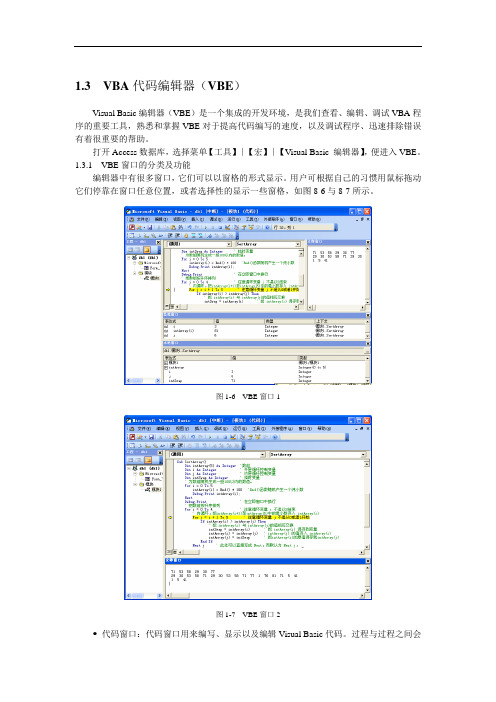
1.3 VBA代码编辑器(VBE)Visual Basic编辑器(VBE)是一个集成的开发环境,是我们查看、编辑、调试VBA程序的重要工具,熟悉和掌握VBE对于提高代码编写的速度,以及调试程序、迅速排除错误有着很重要的帮助。
打开Access数据库,选择菜单【工具】∣【宏】∣【Visual Basic 编辑器】,便进入VBE。
1.3.1 VBE窗口的分类及功能编辑器中有很多窗口,它们可以以窗格的形式显示。
用户可根据自己的习惯用鼠标拖动它们停靠在窗口任意位置,或者选择性的显示一些窗格,如图8-6与8-7所示。
图1-6 VBE窗口1图1-7 VBE窗口2代码窗口:代码窗口用来编写、显示以及编辑Visual Basic代码。
过程与过程之间会显示一条灰色横线以分割。
“过程查看”图标,显示所选的过程,同一时间只能在代码窗口中显示一个过程。
“全模块查看”图标,显示模块中全部的代码。
立即窗口:立即窗口键入或粘贴一行代码,然后按下ENTER 键来执行该代码,立即窗口中的任何代码或者结果都不能够被存储。
可以用鼠标把选定的代码在立即窗口与代码窗口之间相互拖放。
程序中的“Debug.Print”语句也会将结果输出到立即窗口。
注意在立即窗口显示的信息容量是有限的,当使用大量Debug.Print语句时,可能看不到位于开头位置语句的打印结果。
如果内容比较多,可以考虑将输入信息保存到一个指定的数据表中,以便事后进行观察和分析。
在中断模式下,立即窗口中的语句,是根据显示在过程框的内容或范围来执行的。
我们往往用此来监视代码的执行情况。
本地窗口:本地窗口打开时,可自动显示出当前模块级别及在当前过程中的所有变量的声明及其当前值。
监视窗口:当工程中有定义监视表达式定义时,就会自动出现,窗口中列出了监视表达式及其值、类型与上下文。
1.3.2 对象浏览器按下快捷键F2,可打开对象浏览器,显示出对象库以及这些对象库可供使用的对象、属性、方法、函数及常数。
文本编辑器程序设计
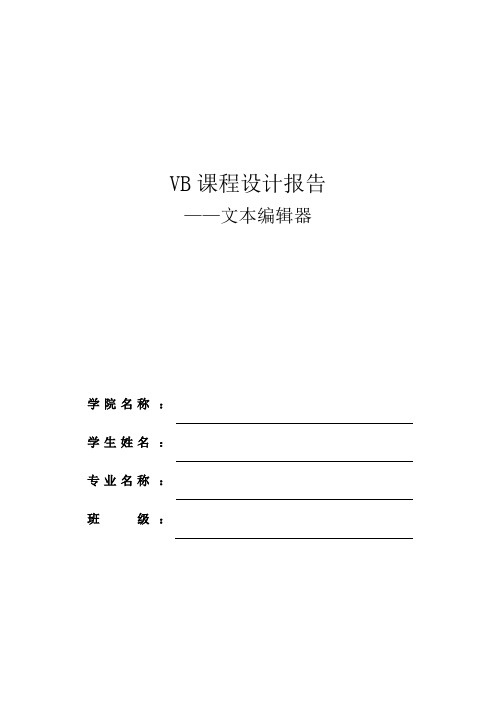
VB课程设计报告——文本编辑器学院名称:学生姓名:专业名称:班级:一、课程设计题目用Visual Basic程序设计语言编写一个简易的文本编辑器要求:具有一般文本编辑器的基本功能:新建、保存、打开、另存为和退出;必需能够同时打开多个文本文件进行编辑;能够对所编辑的文件进行保存,保存类型为txt;能够打开计算机硬盘上已存在的文本文件,并进行编辑。
二、课程设计目的初步掌握了VB程序设计的各种方法,学会了编写最基本的VB程序;对于完整的VB程序设计来讲是很不足的,平时掌握的只是单独的窗体(Form)程序编写,以及各种简单控件的使用,没有做到很好连贯性,所以有必要做一次完整的VB 程序设计,结合所学的基本知识,使用多个窗体自成一套系统,加上各种控件的综合运用,初步设计一个合格的VB应用程序;这样在巩固VB所学的同时,更好地学会程序设计的一些思想和方法,对于以后的编程学习或是工作有重要的实践意义。
三、课程设计说明及程序结构题目为文本编辑器,即是最基本的文本编辑程序,首先必须做好文本编辑器本身的功能,然后对其完善,做成一个完整的小程序功能设计说明:功能是这个文本编辑器的核心内容,也就是程序的作用,它是用来做什么的;本程序就是用来编写文本的,编写过程中要利用到窗体(Form)一个,控件包括:RichTextBox1(超文本框)、CommonDialog(通用对话框),以及InputBox(消息框)、菜单编辑器等,。
要做的工作就是编写代码把这些控件和窗体等结合为一体,使得程序能够成为一体,顺畅运行。
本次设计在按照题目要求的前提下,为了完整地展示一个应用程序,在最初就设计为最基本的文本的编辑器,所以取名为“易记本”,就是简易记事本的简称,然后加入图标,在程序完成之后还进行了大包操作,得到应用程序的安装文件,最后安装在电脑上运行使用。
四、源代码Dim sFind As StringDim FileType, FiType As StringPrivate Sub bc_Click()CommonDialog1.Filter = "文本文档(*.txt)|*.txt|RTF文档(*.rtf)|*.rtf|所有文件(*.*)|*.*"CommonDialog1.ShowSaveFileType = CommonDialog1.FileTitleFiType = LCase(Right(FileType, 3))FileName = CommonDialog1.FileNameSelect Case FiTypeCase "txt"RichTextBox1.SaveFile FileName, rtfTextCase "rtf"RichTextBox1.SaveFile FileName, rtfRTFCase "*.*"RichTextBox1.SaveFile FileNameEnd SelectMe.Caption = "记事本-" & FileNameEnd SubPrivate Sub exit_Click()If TabStop = False ThenJieGuo = MsgBox("文本已经改变,是否需要保存", vbYesNo)If JieGuo = vbYes Then'保存文件的代码Else'选择不保存的代码End IfElseEnd '直接退出程序End IfEndEnd SubSub Form_Unload(Cancel As Integer)End SubPrivate Sub fz_Click()Clipboard.ClearClipboard.SetText RichTextBox1.SelTextEnd SubPrivate Sub jq_Click()Clipboard.ClearClipboard.SetText RichTextBox1.SelTextRichTextBox1.SelText = ""End SubPrivate Sub new_Click()RichTextBox1.Text = ""FileName = "未命名1"Me.Caption = FileNameEnd SubPrivate Sub open_Click()CommonDialog1.Filter = "文本文档(*.txt)|*.txt|RTF文档(*.rtf)|*.rtf|所有文件(*.*)|*.*"CommonDialog1.ShowOpenRichTextBox1.FileName = CommonDialog1.FileNameRichTextBox1.LoadFile FileNameMe.Caption = "记事本-" & FileNameEnd SubPrivate Sub QX_Click()RichTextBox1.SelStart = 0RichTextBox1.SelLength = Len(RichTextBox1.Text)End SubSub RichTextBox1_Change()TabStop = FalseEnd SubPrivate Sub RichTextBox1_KeyUp(KeyCode As Integer, Shift As Integer) If KeyCode = vbKeySpace ThenRichTextBox1.SelFontName = CommonDialog1.FontNameEnd IfEnd SubPrivate Sub zt_Click()RichTextBox1.SelText = Clipboard.GetTextEnd Sub五、运行结果六、设计体会通过本次课程设计,使我对VB的认识更加深入了一层,VB主要由两部分组成,一个是Visual可视化界面设计,另一个是Basic程序设计。
文本编辑器vb
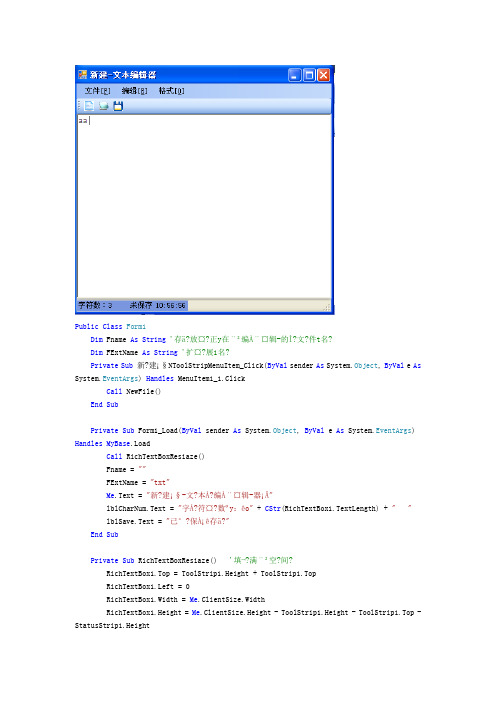
Public Class Form1Dim Fname As String'存ä?放¤?正y在¨²编À¨¤辑-的Ì?文?件t名?Dim FExtName As String'扩¤?展1名?Private Sub新?建¡§NToolStripMenuItem_Click(ByVal sender As System.Object, ByVal e As System.EventArgs) Handles MenuItem1_1.ClickCall NewFile()End SubPrivate Sub Form1_Load(ByVal sender As System.Object, ByVal e As System.EventArgs) Handles MyBase.LoadCall RichTextBoxResiaze()Fname = ""FExtName = "txt"Me.Text = "新?建¡§-文?本À?编À¨¤辑-器¡Â"lblCharNum.Text = "字Á?符¤?数ºy:êo" + CStr(RichTextBox1.TextLength) + " "lblSave.Text = "已°?保À¡ê存ä?"End SubPrivate Sub RichTextBoxResiaze() '填¬?满¨²空?间?RichTextBox1.Top = ToolStrip1.Height + ToolStrip1.TopRichTextBox1.Left = 0RichTextBox1.Width = Me.ClientSize.WidthRichTextBox1.Height = Me.ClientSize.Height - ToolStrip1.Height - ToolStrip1.Top - StatusStrip1.HeightEnd SubPrivate Sub SaveAs() '另¢¨ª存ä?为aSaveFileDialog1.Filter = "文?本À?文?件t(ꡧ*.txt)ê?|*.txt"SaveFileDialog1.FilterIndex = 1SaveFileDialog1.Title = "保À¡ê存ä?文?件t"SaveFileDialog1.InitialDirectory = Application.StartupPathSaveFileDialog1.RestoreDirectory = TrueSaveFileDialog1.ShowDialog()Fname = SaveFileDialog1.FileNameIf (Fname <> "") ThenIf (SaveFileDialog1.FilterIndex = 1) ThenRichTextBox1.SaveFile(Fname, RichTextBoxStreamType.PlainText)FExtName = "txt"End IfMe.Text = Fname + "-文?件t编À¨¤辑-器¡Â"End IfRichTextBox1.Modified = FalselblSave.Text = "已°?保À¡ê存ä?"End SubPrivate Sub NewFile()Fname = ""'文?件t名?为a空?FExtName = "txt"RichTextBox1.Text = " "'清?空?文?本À?Me.Text = "新?建¡§-文?件t编À¨¤辑-器¡Â"'设¦¨¨置?标À¨º题¬aRichTextBox1.Modified = FalselblSave.Text = "已°?保À¡ê存ä?"End SubPrivate Sub save()If RichTextBox1.Modified Then'如¨?果?文?本À?被À?修T改?Call SaveAs()ElseIf (FExtName = "txt") Then'文?本À?文?件t保À¡ê存ä?RichTextBox1.SaveFile(Fname, RichTextBoxStreamType.PlainText)End IfRichTextBox1.Modified = FalselblSave.Text = "已°?保À¡ê存ä?"End SubPrivate Sub MenuItem1_2_Click(ByVal sender As System.Object, ByVal e As System.EventArgs) Handles MenuItem1_2.ClickCall FileOpen()End SubPrivate Sub FileOpen()OpenFileDialog1.Filter = "文?本À?文?件t(ꡧ*.txt)ê?|*.txt"OpenFileDialog1.FilterIndex = 1OpenFileDialog1.Title = "保À¡ê存ä?文?件t"'设¦¨¨置?标À¨º题¬aOpenFileDialog1.InitialDirectory = Application.StartupPath 'OpenFileDialog1.RestoreDirectory = TrueOpenFileDialog1.ShowDialog()Fname = OpenFileDialog1.FileNameIf (Fname <> "") ThenIf (OpenFileDialog1.FilterIndex = 1) ThenRichTextBox1.LoadFile(Fname, RichTextBoxStreamType.PlainText)FExtName = "txt"End IfMe.Text = Fname + "-文?件t编À¨¤辑-器¡Â"End IfRichTextBox1.Modified = False'属º?性?设¦¨¨为aFalselblSave.Text = "已°?保À¡ê存ä?"End SubPrivate Sub保À¡ê存ä?MenuItem1_3_Click(ByVal sender As System.Object, ByVal e As System.EventArgs) Handles保À¡ê存ä?MenuItem1_3.ClickCall save()End SubPrivate Sub MenuItem1_4_Click(ByVal sender As System.Object, ByVal e As System.EventArgs) Handles MenuItem1_4.ClickCall SaveAs() '另¢¨ª存ä?为aEnd SubPrivate Sub Timer1_Tick(ByVal sender As System.Object, ByVal e As System.EventArgs) Handles Timer1.TicklblTime.Text = DateTime.Now.ToString("T") '每?秒?更¨¹新?并¡é显?示º?时º¡À间?End SubPrivate Sub MenuItem1_5_Click(ByVal sender As System.Object, ByVal e As System.EventArgs) Handles MenuItem1_5.ClickMe.Close() '关?闭À?窗ä¡ã体¬?Application.Exit() '关?闭À?应®|用®?程¨¬序¨°End SubPrivate Sub RichTextBox1_TextChanged(ByVal sender As System.Object, ByVal e As System.EventArgs) Handles RichTextBox1.TextChangedIf RichTextBox1.Modified ThenlblSave.Text = "未¡ä保À¡ê存ä?"'在¨²状Á¡ä态¬?栏¤?上¦?显?示º?字Á?符¤?数ºy End IflblCharNum.Text = "字Á?符¤?数ºy:êo" + CStr(RichTextBox1.TextLength) + " "End SubPrivate Sub btnNew_Click(ByVal sender As System.Object, ByVal e As System.EventArgs) Handles btnNew.ClickCall NewFile()End SubPrivate Sub btnopen_Click(ByVal sender As System.Object, ByVal e As System.EventArgs) Handles btnopen.ClickCall FileOpen()End SubPrivate Sub btnsave_Click(ByVal sender As System.Object, ByVal e As System.EventArgs) Handles btnsave.ClickCall save()End SubPrivate Sub MenuItem2_1_Click(ByVal sender As System.Object, ByVal e As System.EventArgs) Handles MenuItem2_1.ClickRichTextBox1.Undo()End SubPrivate Sub MenuItem2_2_Click(ByVal sender As System.Object, ByVal e As System.EventArgs) Handles MenuItem2_2.ClickRichTextBox1.Redo()End SubPrivate Sub MenuItem2_3_Click(ByVal sender As System.Object, ByVal e As System.EventArgs) Handles MenuItem2_3.ClickRichTextBox1.Cut()MenuItem2_5.Enabled = TrueMenuItem2_3.Enabled = FalseEnd SubPrivate Sub MenuItem2_4_Click(ByVal sender As System.Object, ByVal e As System.EventArgs) Handles MenuItem2_4.ClickRichTextBox1.Copy()MenuItem2_5.Enabled = TrueEnd SubPrivate Sub MenuItem2_5_Click(ByVal sender As System.Object, ByVal e As System.EventArgs) Handles MenuItem2_5.ClickRichTextBox1.Paste()End SubPrivate Sub MenuItem2_6_Click(ByVal sender As System.Object, ByVal e As System.EventArgs) Handles MenuItem2_6.ClickRichTextBox1.SelectedText = ""End SubPrivate Sub MenuItem2_7_Click(ByVal sender As System.Object, ByVal e As System.EventArgs) Handles MenuItem2_7.ClickRichTextBox1.SelectAll()End SubEnd Class。
基于VB的文本编辑器设计

文宁处理是在计算机应用 中经常会用遇的操作 ,如文本文件的打开 与保存操作 , 排版与格式设置 ,字词查找等 。Wi n d o w s 中如 wo r d 、记事
本、 WP S、 写字板等都是文字处理应用程序。本设计利用 VB制作 了一个 多文档文本编辑器 。
窗体操作包括窗体初始化时设 置窗体大小的 F o r m _ L o a d事件 ,当子
2 . 1 . 1建 立 MD I 窗体
件 ,否则调用 “ 另存为”菜单的单击事件 。通过在 M D I 窗体中共有字符 串变量 f i l e N m e保存文件的路径及文件名 ,在 “ a 打开”菜单事件或 “ 另 存 为”菜单事件 中可以给 f i l e N me a 赋值。
f 3 )编辑菜单 编辑菜单项功能包括 :复制 、剪切 、粘贴 、 删除选中内容 , 文字设
全部替换在整篇文档范 围内进行替换 。 多文档文本编辑器 由菜单 、工具栏 、R i c h T e x t B o x 控件 、通用对话框 控件 、图像列表框组成 。
二、 - 文 本 编 辑 器 编 程 实现
2 . 1界 面设 计
界面设计包括 M D I 窗体设计 ,M D I 子窗体设计以及普通窗体设计 。 M D I 窗体可以打开文档 ; MD I 子窗体中可以对文档进行具体的操作 ; 普 通窗体用来进行查找和替换 。
件 中可 以进行 以上 设 置 。
子窗体。 执行 “ 工 部件” 菜单命令 , 在 出现的对话框 中, 选 中择 “ M i c o r s o f t R i c h T e x t b o x C o n t r o l s 6 . 0 ”将 R i c h T e x t B o x控 件 添 加 到 工具 箱 。将 R i c h T e x t B o x控件添加到窗体上用来进行文本操作 ,N a m e属性设置为 :
VB课设记事本编辑器
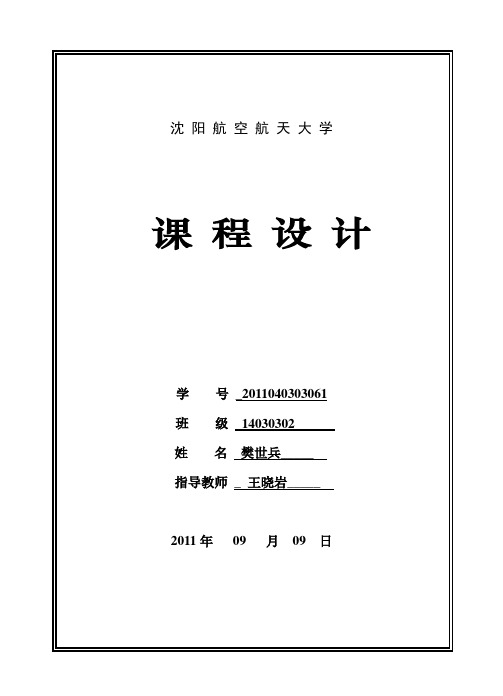
沈阳航空航天大学课程设计任务书学院:航空航天学部专业:飞行器设计与工程班级:14030302 学号:2011040303061题目:模仿记事本程序一、课程设计时间2012年8月27日~9月7日(第1~2周),共计两周,40学时。
二、课程设计内容Windows系统的记事本程序是一个纯文本的编辑软件。
要求模仿该程序,实现它如下功能:1.文件的新建三、课程设计要求程序质量:✧贯彻事件驱动的程序设计思想。
✧用户界面友好,功能明确,操作方便;可以加以其它功能或修饰。
✧用户界面中的菜单至少应包括“进书”、“售书”、“计算利润”、“书库现状”、“出售现状”、“退出”6项。
✧代码应适当缩进,并给出必要的注释,以增强程序的可读性。
课程设计说明书:✧课程结束后,上交课程设计说明书和源程序。
课程设计说明书的内容参见提供的模板。
四、指导教师和学生签字指导教师:________ 学生签名:________五、成绩六、教师评语目录需求分析 (4)设计分析 (4)技术要点 (8)主要界面截图 (11)总结 (14)完整的源程序 (16)参考文献 (23)需求分析制作一个文本编辑器,实现编辑器的主要功能。
记事本编辑软件是用来快捷有效的记录用户简单事宜的小工具。
它不需要office文档强大功能,它要做的就是操作简单,用户界面小巧简便。
我所设计的这款记事本编辑软件正是基于对操作简便的考虑,在不影响用户的运用的情况下,尽可能的追求界面的整洁。
对于这一点,这款记事本程序完全符合我的设想。
设计分析(1)概述:我所设计的这款记事本编辑软件主要运用了CommonDialog控件和Richtextbox控件的部分功能实现的。
如ComonDialog的ShowColor、ShowFont、ShowHelp、ShowOpen、ShowPrinter、ShowSave属性,Richtextbox的Font、Visible、Text、Filename等属性。
用VB做文本编辑器

二.状态栏
(一)制作状态栏
状态栏的英文名字叫StatusBar,在窗体上添加它后会默认出现在窗体的最下方。用鼠标右键点击它,调出“属性页”对话框,单击“窗格”项,插入一些窗格,可以将各个窗格的“样式”设置为:
0-sbrText 显示文本,需编写代码
1-sbrCaps 显示大小写状态,无需编程
(二)编写工具栏的按钮代码
工具栏按钮的代码编辑很简单,可以按照下面的格式去编写:
Private Sub ToolBar1_ButtonClick(ByVal Button As MSComctlLib.Button)
On Error Resume Next '出错处理
Select Case Button.Key '按关键字选择
'设置弹出式菜单(即在编辑框中单击鼠标右键时弹出的动态菜单)
Private Sub RichTextBox1_MouseDown(Button As Integer, Shift As Integer, X As Single, Y As Single)
If Button = 2 Then
基于VB和XML的个人资料编辑器的实现

基于VB和XML的个人资料编辑器的实现在当今信息化时代,我们每个人都需要处理各种各样的个人信息,如姓名、地址、电话号码、电子邮件、社交媒体账号等。
不同的场景,需要我们提供不同的信息,因此,需要一个方便实用的工具来管理这些信息。
本文将介绍一个基于VB和XML的个人资料编辑器。
一、为什么选择VB和XMLVisual Basic(VB)是一种面向对象的编程语言,可用于Windows平台应用程序开发。
VB可以通过可视化开发环境方便快捷地进行开发。
而且,VB的语法易于学习,适合初学者上手。
XML(Extensible Markup Language)是一种标记语言,用于存储和传输数据。
它具有结构化、可扩展和易于处理的特点。
将个人信息存储在XML文件中,方便了数据的整理和管理,可以灵活地增加、删除和修改数据记录。
二、需求分析在设计个人资料编辑器之前,需要先分析用户的需求。
通过与用户进行交流,整理出以下功能需求:1. 能够方便地添加、删除和修改个人信息;2. 支持批量导入和导出;3. 支持搜索功能,查找特定的个人信息;4. 支持多种排序方式,如按姓名、电话号码或地址等排序;5. 能够保存用户的数据到XML文件中,方便备份和恢复;6. 界面简洁、美观,方便用户操作。
三、系统设计在满足用户需求的基础上,我们开始设计个人资料编辑器。
界面采用Windows标准界面,主要分为菜单栏、工具栏、信息列表和状态栏四大部分。
1. 菜单栏包括文件、编辑、视图、帮助四个菜单,分别用于打开、保存、导入、导出、添加、删除、修改、排序、搜索、查看帮助等功能。
2. 工具栏包括常用的添加、删除、修改、保存、导入、导出按钮,方便用户快速访问常用功能。
3. 信息列表采用表格形式展示个人信息,每行对应一条记录,列分别是姓名、地址、电话号码、电子邮件、社交媒体账号等。
4. 状态栏用于显示当前操作的状态,如“打开文件”、“保存成功”、“搜索结果为XX条记录”等。
- 1、下载文档前请自行甄别文档内容的完整性,平台不提供额外的编辑、内容补充、找答案等附加服务。
- 2、"仅部分预览"的文档,不可在线预览部分如存在完整性等问题,可反馈申请退款(可完整预览的文档不适用该条件!)。
- 3、如文档侵犯您的权益,请联系客服反馈,我们会尽快为您处理(人工客服工作时间:9:00-18:30)。
用VB做文本编辑器悬赏分:15 | 解决时间:2008-6-10 16:26 | 提问者:mumeiouyang要求: 1)、用户可以在文本框中输入文本; 2)可以通过复选按钮控制“文本框”中文本的字型; #)可以通过单选按钮控制“文本框”中文本的字号和颜色; 4)制作[文件]、[字型]、[字号]、[颜色]及相应子菜单,通过菜单控制“文本框”中文本的字型、字号、颜色最佳答案意思就是做个记事本吧看下面的用VB做一个记事本实在不很复杂,我们完全可以通过向导来很方便地做出来。
但本文只打算讨论用手动方法制作记事本,旨在向VB初学者展示:学VB原来是如此容易!通过阅读、研究本文并按本文所述进行尝试,初学者将学到很多东西,如怎样使用RichText 控件来打开和保存文件,怎样制作菜单、工具栏和状态栏以及如何对其编写代码等。
第一章让我们的记事本马上运行急于求成是初学者共有的心愿。
那好,请按如下三个步骤做,我们的愿望立即就可以实现!步骤一:绘制界面。
新建一个标准EXE工程,将其Caption属性改为“超级记事本”,点击Icon属性给它找个合适的Icon图标。
单击菜单“工程”-“部件”,在弹出的“部件”对话框里找到Microsoft RichText Box 6.0和公共对话框Microsoft Common Dialog 6.0并选中它们,单击“确定”按钮。
这时左边的工具栏上出现了我们刚才新添的两个控件了。
在窗体上绘制RichText Box和Commn Dialog,其中RichText Box的大小和位置可不用理睬,我们将在代码中处理它,当然,有必要把它的ScrollBar属性设为2-rtfVertical,这样在打开和编辑文件时垂直滚动条才可用。
步骤二:编辑菜单。
按Ctrl+E调出菜单编辑器,我们来做如下几个菜单:一.文件菜单:文件(第一层) mnuFile新建(第二层) mnuNew打开(第二层) mnuOpen保存(第二层) mnuSave- (第二层) mnuFileSep (分隔线)退出(第二层) mnuExit二.编辑菜单:编辑(第一层) mnuEdit复制(第二层) mnuCopy剪切(第二层) mnuCut粘贴(第二层) mnuPaste- (第二层) mnuEditSep (分隔线)全选(第二层) mnuSelecAll三.搜索菜单:搜索(第一层) mnuSearch查找(第二层) mnuFind查找下一个(第二层) mnuFindOn四.帮助菜单:帮助(第一层) mnuHelp使用说明(第二层) mnuUsage关于(第二层) mnuAbout(注:各菜单项的快捷键请自行设置)好了,其它的菜单项以后再根据需要添加。
现在进入:步骤三:编写代码。
'声明查找变量Dim sFind As String'声明文件类型Dim FileType, FiType As String'初始化程序Private Sub Form_Load()'设置程序启动时的大小Me.Height = 6000Me.Width = 9000End Sub'设置编辑框的位置和大小Private Sub Form_Resize()On Error Resume Next '出错处理RichTextBox1.Top=20RichTextBox1.Left=20RichTextBox1.Height = ScaleHeight-40RichTextBox1.Width = ScaleWidth-40End Sub'新建文件Private Sub mnuNew_Click()RichTextBox1.Text = "" '清空文本框FileName = "未命名"Me.Caption = FileNameEnd Sub'打开文件Private Sub mnuOpen_Click()CommonDialog1.Filter = "文本文档(*.txt)|*.txt|RTF文档(*.rtf)|*.rtf|所有文件(*.*)|*.*"CommonDialog1.ShowOpenRichTextBox1.Text = "" '清空文本框FileName = CommonDialog1.FileNameRichTextBox1.LoadFile FileNameMe.Caption = "超级记事本:" & FileNameEnd Sub'保存文件Private Sub mnuSave_Click()CommonDialog1.Filter = "文本文档(*.txt)|*.txt|RTF文档(*.rtf)|*.rtf|所有文件(*.*)|*.*"CommonDialog1.ShowSaveFileType = CommonDialog1.FileTitleFiType = LCase(Right(FileType, 3))FileName = CommonDialog1.FileNameSelect Case FiTypeCase "txt"RichTextBox1.SaveFile FileName, rtfTextCase "rtf"RichTextBox1.SaveFile FileName, rtfRTFCase "*.*"RichTextBox1.SaveFile FileNameEnd SelectMe.Caption = "超级记事本:" & FileNameEnd Sub'退出Private Sub mnuExit_Click()EndEnd Sub'复制Private Sub mnuCopy_Click()Clipboard.ClearClipboard.SetText RichTextBox1.SelTextEnd Sub'剪切Private Sub mnuCut_Click()Clipboard.ClearClipboard.SetText RichTextBox1.SelTextRichTextBox1.SelText = ""End SubPrivate Sub mnuSelectAll_Click()RichTextBox1.SelStart = 0RichTextBox1.SelLength = Len(RichTextBox1.Text)End Sub'粘贴Private Sub mnuPaste_Click()RichTextBox1.SelText = Clipboard.GetTextEnd Sub'查找Private Sub mnuFind_Click()sFind = InputBox("请输入要查找的字、词:", "查找内容", sFind)RichTextBox1.Find sFindEnd Sub'继续查找Private Sub mnuFindOn_Click()RichTextBox1.SelStart = RichTextBox1.SelStart + RichTextBox1.SelLength + 1 RichTextBox1.Find sFind, , Len(RichTextBox1)End Sub'使用说明Private Sub mnuReadme_Click()On Error GoTo handlerRichTextBox1.LoadFile "Readme.txt", rtfText '请写好Readme.txt文件并存入程序所在文件夹中Me.Caption = "超级记事本:" & "使用说明"Exit Subhandler:MsgBox "使用说明文档可能已经被移除,请与作者联系。
", vbOKOnly, " 错误信息"End Sub'关于Private Sub mnuAbout_Click()MsgBox "超级记事本 Ver1.0 版权所有(C) 2001 土人",vbOKOnly,"关于"End Sub'设置弹出式菜单(即在编辑框中单击鼠标右键时弹出的动态菜单)Private Sub RichTextBox1_MouseDown(Button As Integer, Shift As Integer, X As Single, Y As Single)If Button = 2 ThenPopupMenu mnuEdit, vbPopupMenuLeftAlignExit SubEnd IfEnd Sub'防止在切换输入法时字体自变(感谢王必成先生提供此方案)Private Sub RichTextBox1_KeyUp(KeyCode As Integer, Shift As Integer)If KeyCode = vbKeySpace ThenRichTextBox1.SelFontName = CommonDialog1.FontNameEnd IfEnd Sub至此,我们的记事本可以编译使用了。
点击菜单“文件”-“生成XXX.EXE”,回到桌面运行我们的记事本看看,是不是颇有成就感?当然,这样的记事本还比较粗糙,我们还需要做些工作,请看下一章。
第二章美化程序界面多数字处理软件都有工具栏和状态栏。
工具栏和状态栏除了能美化我们的程序使其更具有专业性质外,还给用户带来操作上的便利。
现在我们就来做一做这两样东西。
一.工具栏(一)制作工具栏单击“工程”-“部件”,选中Microsoft Windows Common Control 6.0并确定。
这时,我们要用到的控件就出现在左边的工具栏上了。
要做工具栏,首先需要一个叫ImageList的控件来装载图像。
在程序界面上添加它,然后右键单击此控件,左键单击“属性”,弹出“属性页”对话框的“图像”,再单击“插入图片”就可以一次性装载图片了(如不满意,以后还可以添加)。
图片可在C:\Microsoft Visual Studio\Common\Graphics\Bitmaps\TlBr_W95下选择(这里假设你的VB安装在C盘下)。
